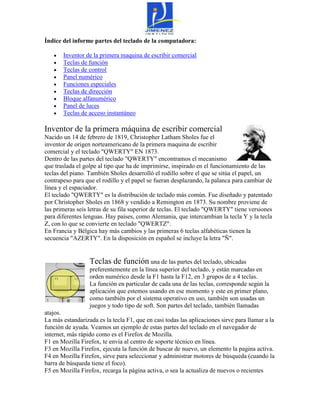
Partes del teclado de la computadora
- 1. Índice del informe partes del teclado de la computadora: Inventor de la primera maquina de escribir comercial Teclas de función Teclas de control Panel numérico Funciones especiales Teclas de dirección Bloque alfanumérico Panel de luces Teclas de acceso instantáneo Inventor de la primera máquina de escribir comercial Nacido un 14 de febrero de 1819, Christopher Latham Sholes fue el inventor de origen norteamericano de la primera maquina de escribir comercial y el teclado "QWERTY" EN 1873. Dentro de las partes del teclado "QWERTY" encontramos el mecanismo que traslada el golpe al tipo que ha de imprimirse, inspirado en el funcionamiento de las teclas del piano. También Sholes desarrolló el rodillo sobre el que se sitúa el papel, un contrapeso para que el rodillo y el papel se fueran desplazando, la palanca para cambiar de línea y el espaciador. El teclado "QWERTY" es la distribución de teclado más común. Fue diseñado y patentado por Christopher Sholes en 1868 y vendido a Remington en 1873. Su nombre proviene de las primeras seis letras de su fila superior de teclas. El teclado "QWERTY" tiene versiones para diferentes lenguas. Hay países, como Alemania, que intercambian la tecla Y y la tecla Z, con lo que se convierte en teclado "QWERTZ". En Francia y Bélgica hay más cambios y las primeras 6 teclas alfabéticas tienen la secuencia "AZERTY". En la disposición en español se incluye la letra "Ñ". Teclas de función una de las partes del teclado, ubicadas preferentemente en la línea superior del teclado, y están marcadas en orden numérico desde la F1 hasta la F12, en 3 grupos de a 4 teclas. La función en particular de cada una de las teclas, corresponde según la aplicación que estemos usando en ese momento y este en primer plano, como también por el sistema operativo en uso, también son usadas un juegos y todo tipo de soft. Son partes del teclado, también llamadas atajos. La más estandarizada es la tecla F1, que en casi todas las aplicaciones sirve para llamar a la función de ayuda. Veamos un ejemplo de estas partes del teclado en el navegador de internet, más rápido como es el Firefox de Mozilla. F1 en Mozilla Firefox, te envía al centro de soporte técnico en línea. F3 en Mozilla Firefox, ejecuta la función de buscar de nuevo, un elemento la pagina activa. F4 en Mozilla Firefox, sirve para seleccionar y administrar motores de búsqueda (cuando la barra de búsqueda tiene el foco). F5 en Mozilla Firefox, recarga la página activa, o sea la actualiza de nuevos o recientes
- 2. cambios. F6 en Mozilla Firefox, nos mueve al siguiente cuadro o marco de pantalla. F7 en Mozilla Firefox, cambia a modo cursor. F11 en Mozilla Firefox, alterna al modo pantalla completa. Teclas de control Otras de las partes del teclado, son las teclas de control o especiales, que cumplen funciones directas o modificadoras segun el objetivo de las mismas, veamos: Control cuando se pulsa en combinación con otra tecla o varias teclas realizan una operación especial, por ejemplo en Mozilla Firefox, Ctrl+F4, cierra la pestaña actual activa. En algunos juegos tal vez veamos que esta tecla funciona sola, sin combinación de otra. Shift usado para escribir mayúsculas y otros caracteres “superiores”. Normalmente hay dos teclas Shift, situadas en los extremos de la fila inferior a la fila inicial. El nombre de la tecla se originó en la máquina de escribir. Caps Lock fija es estado de mayúsculas a minúsculas dentro del teclado, y suele haber un led a la derecha del teclado, que ayuda a recordarnos en que estado de mayúsculas estamos operando. También la encontraremos con en nombre Bloq Mayús. Tab es la abreviatura de Tabulador. Tabular significa poner algo en forma de tabla. Cuando una mecanógrafo quería escribir algo en forma de tabla, debía perder mucho tiempo con el uso repetitivo de la barra espaciadora y la tecla de borrado. Para simplificar esto, en la PC se utiliza la tecla Tab para avanzar hasta el siguiente "tab stop". Retroceso sirve para retroceder una posición en sentido contrario a la escritura normal, borrando de a uno los caracteres tipeados. Enter también llamada tecla Intro, es la tecla de un teclado que se utiliza para indicar a un ordenador que se ha terminado una cadena de caracteres de entrada. La tecla Entrar indica al sistema operativo, mediante una interfaz de línea de comandos, la ejecución del comando que ha sido tecleado previamente. Alt en informática, la tecla Alt o tecla de alternativa, es una tecla modificadora que se usa para acceder a menús y otros atajos, su uso es similar al de la tecla Shift. Alt GRequivale a la combinación de las teclas Ctrl+Alt y puede utilizarse con otras teclas para escribir caracteres adicionales según el idioma del teclado. Panel numérico Otra de las partes del teclado, muy importante para los trabajos financieros y de entrada de datos numérico, es precisamente el panel numérico. El panel numérico, dentro de las partes del teclado ocupan un sector bastante considerable dentro del ancho físico del teclado, por eso, la mayoría de las notebook, no cuentan con esta parte, que hace que a la larga dichos usuarios, terminen comprando un keypad, para volver a tener nuevamente este sector tan preciado dentro de las actividades numéricas. Consta de 17 teclas, donde encontraremos los numeros del 0 al 9, viendolos de abajo hacia arriba y de izquierda a derecha. También encontraremos el signo +, -, * (multiplicación), / (división), el punto decimal, la tecla intro, y la tecla de control Bloq Num, que acompañada con un led en el teclado, nos avisará si estamos trabajando en modo numérico o en modo desplazamiento en
- 3. donde las teclas cambian su funcionalidad, siendo: 1, para la función "Fin". 2, para la función "Abajo". 3, para la función "Av Pág", avance de pagina ó pagina abajo. 4, para la función "Cursor Izquierda". 5, no posee función. 6, para la función "Cursor derecha". 7, para la función "Inicio". 8, para la función "Arriba". 9, para la función "Re Pág", pagina arriba. . para la función "Suprimir". Si estamos en modo numérico, accederemos a esta función momentáneamente pulsando la tecla Shift junto con el numero que indique la función a realizar. Funciones especiales Es una de las partes del teclado, compuesta de 6 teclas, por encima de las teclas del cursor, que cumplen justamente funciones especiales. Insert para inserción de caracteres, en modo de edición de un texto, nos sirve para desplazar hacia adelante todo el texto situado a la derecha del cursor para insertar algún texto en ese lugar en particular. El cursor del mouse cambia a un tamaño mayor, para indicarnos que estamos en este modo en particular. Inicio sirve para posicionar el cursor al inicio de la línea de edición. Re Pág o página arriba, desplazara el puntero del mouse, a un número determinado número de líneas hacia arriba. Suprimir Al pulsar esta tecla, se suprime de a un carácter, el texto situado a la derecha del cursor. Fin Sirve para posicionar el cursor al final de la línea de edición. Av Pág o página abajo, desplazara el puntero del mouse, a un número determinado número de líneas hacia abajo. Teclas de dirección Otra de las partes del teclado importantísima, son estas 4 teclas de dirección, en donde podemos desplazar el cursor, en diferentes posiciones dentro del texto actual. No hay mucho más que decir, solo que las posiciones son arriba, abajo, derecha e izquierda, que nos bastara para poder trasladarnos, a cualquier posición dentro del texto, o pantalla activa. Con la incorporación masiva del mouse como puntero dentro de entornos visuales, estas teclas se usan con menos frecuencia que en los años 80, pero igualmente son muy útiles al momento de edición de textos. Bloque alfanumérico Teclado alfanumérico dentro de las partes del teclado, es la sección, en donde encontraremos el alfabeto, en disposición "QWERTY", para Latinoamérica y otros países, y caracteres de edición, como ser comillas, paréntesis, acentos, letra "Ñ", signos de
- 4. puntuación y muchos, mas que estarán en distintas posiciones según el idioma del teclado, y algunos caracteres estarán presentes o no, también influyendo el idioma del teclado. Panel de luces Otra de las partes del teclado, aunque no se trate de teclas, es el panel de luces de estado, que suele estar en la gran mayoría de los teclados, y nos ayudan de un modo visual, a saber, si tenemos activados algunos de los modos del teclado. led de Num Lock, nos avisa al estar encendido, si tenemos activo el panel numérico en modo ingreso de números. Led de Caps Lock, nos avisa al estar encendido, que estamos en modo Mayúsculas, para la escritura de caracteres. Led de Scroll Lock ó Bloq Despl, nos avisa al estar encendido, que utilizamos el modo de scroll fijo para todo la pantalla. (Hoy en día reemplazado por el botón de scroll del mouse). La tecla Bloq Despl es más útil bajo el DOS, dónde al apretarla se detendrá el desplazamiento del texto que corre desde arriba en la pantalla. Teclas de acceso instantáneo Esta es otra de las partes del teclado, que son adicionales según el modelo del teclado, y no vienen en el teclado estándar, también llamadas "hot keys" o teclas calientes, ya que al pulsarlas activaremos en la mayoría una acción instantánea, que de otra manera, deberíamos hacer varios procedimientos para llegar al mismo fin. Hay teclados que poseen desde 4 hasta 32 teclas de este tipo, y quien sabe hasta que limite de teclas adicionales se llegaran a ver. Estas teclas adicionales, también suelen estar agrupadas por grupos, según las tareas que realizan, como por ejemplo: Accesos a programas del paquete de oficina, accesos a herramientas de navegación web, accesos a controles multimedia de sonido y video, accesos a funciones de desplazamiento y selección de textos, accesos a funciones de invernación del pc y apagado, accesos a funciones de sistema, como calculadora del Windows, Outlook y en el futuro, todo tipo de accesos rápidos a programas y aplicaciones, que nos den un atajo rápido a la hora de utilizar o acceder a nuestras aplicaciones favoritas. Hoy en día las partes del teclado que dan mayor poder de publicidad dentro del sector de equipos de oficina, son las teclas de acceso rápido, que las compañias de accesorios, día a día, se esfuerzan en darle un mejor diseño y ubicacion, para poder competir en el sector de usuarios más fanáticos.